在线修复损坏视频的最佳免费工具
已发表: 2025-03-24目录
介绍
视频文件在个人和专业环境中起着至关重要的作用。从捕捉珍贵的记忆到制作有影响力的演讲,视频是沟通和讲故事的重要媒介。但是,像任何数字资产一样,视频文件容易涉及诸如腐败之类的问题,这可能会使它们无法播放或损坏。
在本指南中,我们将找出视频腐败背后的原因,并提供有效的免费方法来修复损坏的视频文件。因此,请遵循本指南,如果您对个人录音或专业项目进行故障排除以找到解决方案并恢复您的宝贵内容。
视频文件损坏的典型原因
专家分析确定了可能导致视频文件损坏的几个因素,包括:
- 记录期间的突然功率损失:记录时意外的停电或电池故障可能会破坏保存过程,从而导致不完整或损坏的文件。
- 文件传输期间的中断:断开连接,例如删除USB驱动器或中断的网络传输,可能会留下部分编写的文件,从而导致损坏。
- 存储媒体的问题:由于物理损坏或磨损,SD卡,USB驱动器或硬盘等存储设备有故障会导致损坏的文件。
- 记录或编辑设备中的软件故障:视频记录或编辑软件中的错误或崩溃可能会产生具有丢失或损坏数据的文件。
- 恶意软件感染:病毒或恶意软件会损坏视频文件,尤其是在使用共享或折衷设备时。
修复损坏的视频文件的方法
有几种修复损坏的视频文件的有效方法。下面,我们将探索三种可靠的方法来逐步修复损坏的视频文件,从不需要安装的在线服务开始。
方法1:使用免费的在线服务(Easeus在线视频维修)
Easeus在线视频维修是一种简单有效的工具,用于修复录制,传输,编辑或处理过程中问题引起的损坏视频。它支持各种格式,包括MP4,MOV,AVI,MKV等,使其为所有类型的视频文件提供了多功能。
这是在线轻松修复损坏的视频的方法:
步骤1。通过任何网络浏览器访问Paseus在线视频维修。
步骤2。选择“上传视频” ,然后从设备中选择损坏的视频文件。
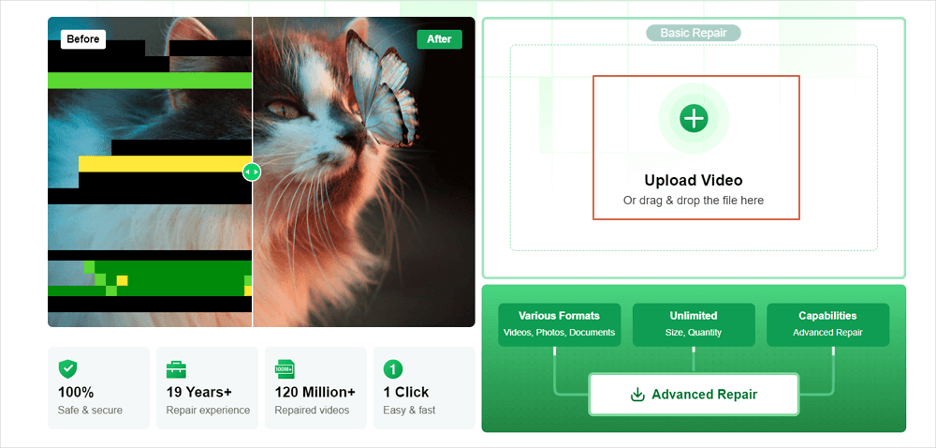
步骤3。输入您的电子邮件地址,然后单击“开始维修”。
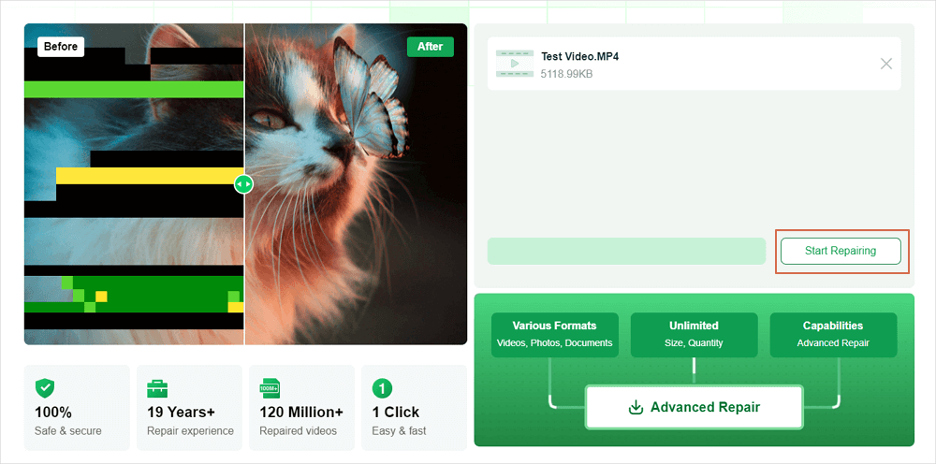
步骤4。等待自动上传和维修过程完成。
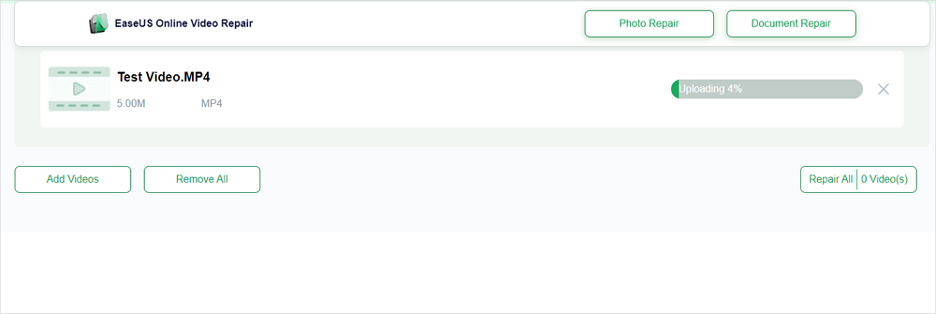
步骤5。修复完成后,在右窗格中预览视频。您还将收到带有提取代码的电子邮件。单击“下载视频” ,输入提取代码,然后单击“确定”以开始下载。
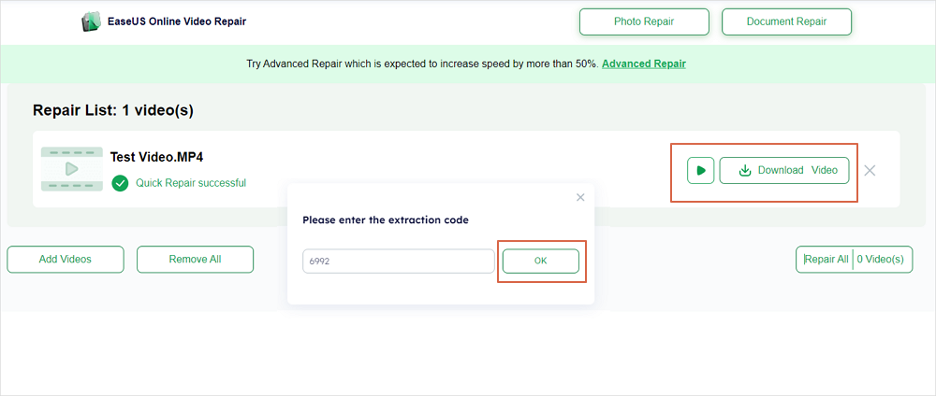
关键功能:
- AI驱动的视频维修:自动以最少的精力维修视频 - 只是上传您的文件并在几分钟内下载固定版本。
- 保留原始质量:还原视频而不会损害其分辨率,颜色或细节。
- 安全和私人:维修可以安全地在线处理,以确保您的数据保持私密。
- 高级维修:修复播放错误,音频同步问题,像素化和元数据损失有效。
解决的常见问题:
- 损坏或损坏的视频
- 无法播放的文件
- 播放口吃或滞后
- 缺少音频或字幕
- 模糊,闪烁或抖动的视觉效果
此工具非常适合任何寻求快速,免费和可靠的解决方案以在线修复视频文件的任何人。
方法2:VLC媒体播放器
VLC Media Player是一种免费的开源工具,可支持广泛的视频格式,甚至可以修复无法播放的视频文件。这是一个易于使用的解决方案,可以处理许多类型的视频损坏,包括播放问题。这是使用它来修复损坏的视频的方法:

步骤1。打开VLC媒体播放器,然后转到“媒体”选项卡,然后选择“转换/保存” 。
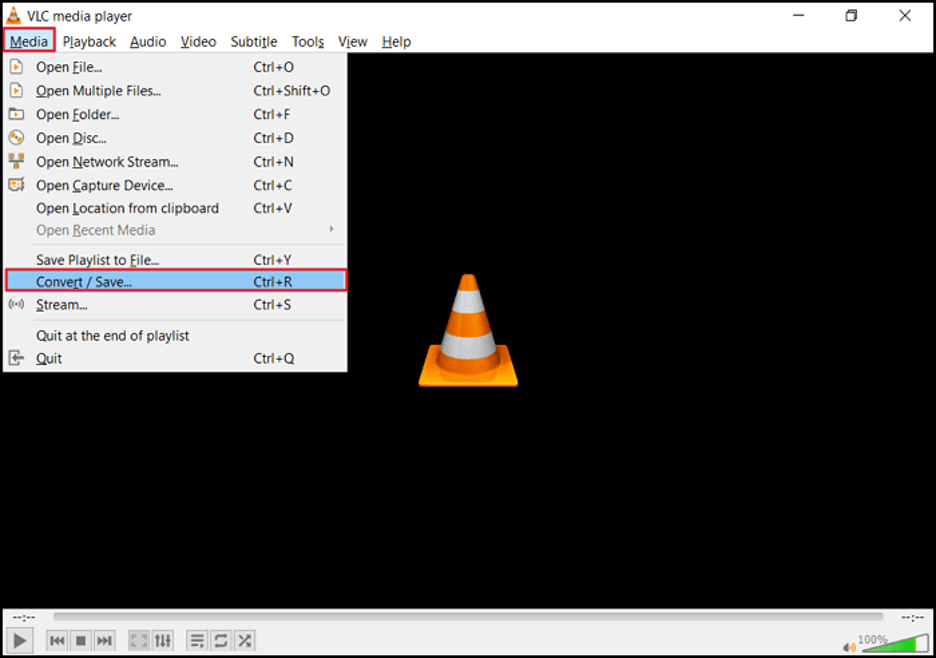
步骤2。单击“添加”上传您要修复的损坏的视频文件。

步骤3。在转换窗口中,指定目标文件名和位置。
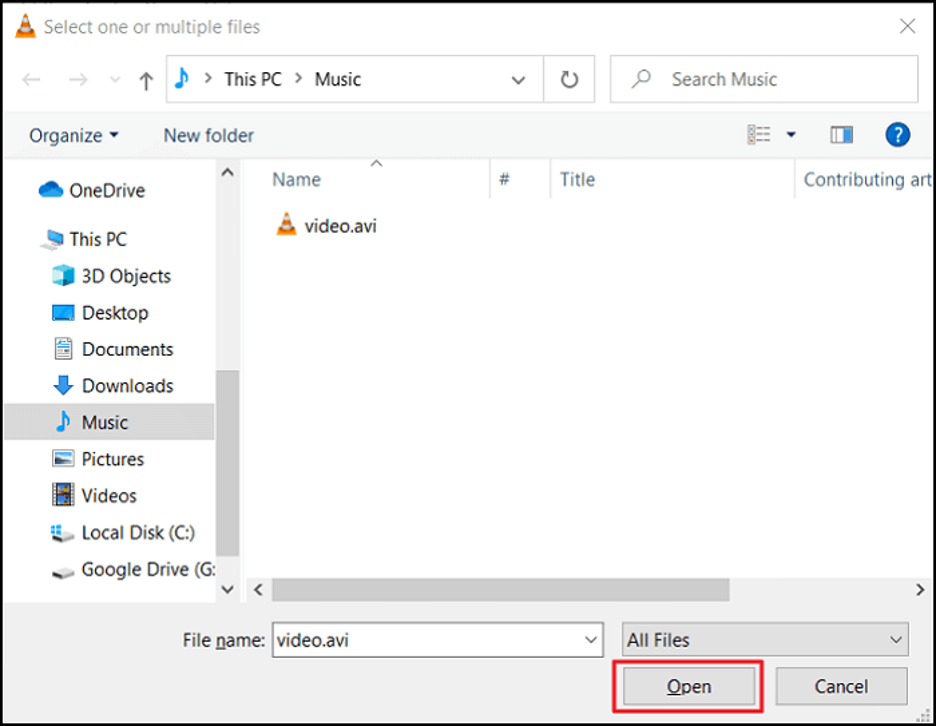
步骤4。单击转换/保存以选择适当的输出格式。
步骤5。选择配置文件,然后单击“开始” 。 VLC将自动转换和修复文件。
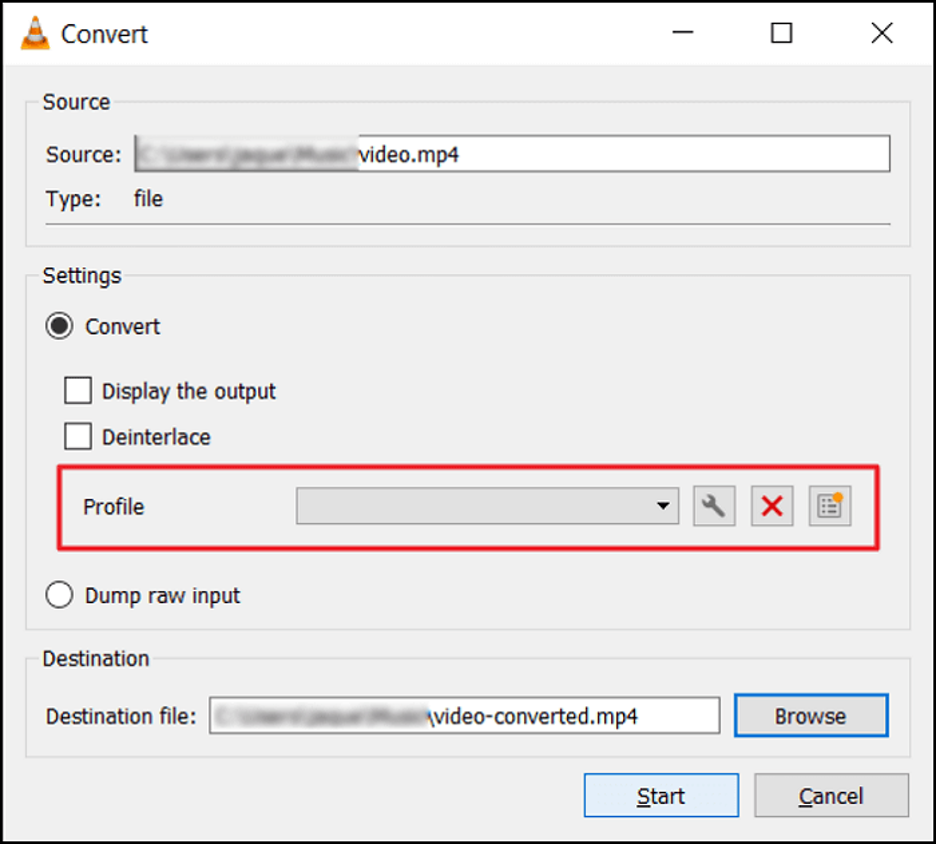
此方法是解决较小视频问题的理想选择,例如无法播放的文件或轻微的损坏。
方法3:Unrunc工具
Untrunc是一种开源工具,旨在修复损坏的视频文件,尤其是MP4,M4V,MOV和3GP格式的视频文件。它通过使用普通视频文件作为重建损坏的视频文件的参考来起作用,使其再次播放。 Untrunc与来自同一设备和设置的视频最有效。但是,对于初学者来说,这种方法似乎很复杂。
请按照以下步骤操作:
步骤1。从GitHub页面下载最新版本的Untrunc,然后解压缩文件。
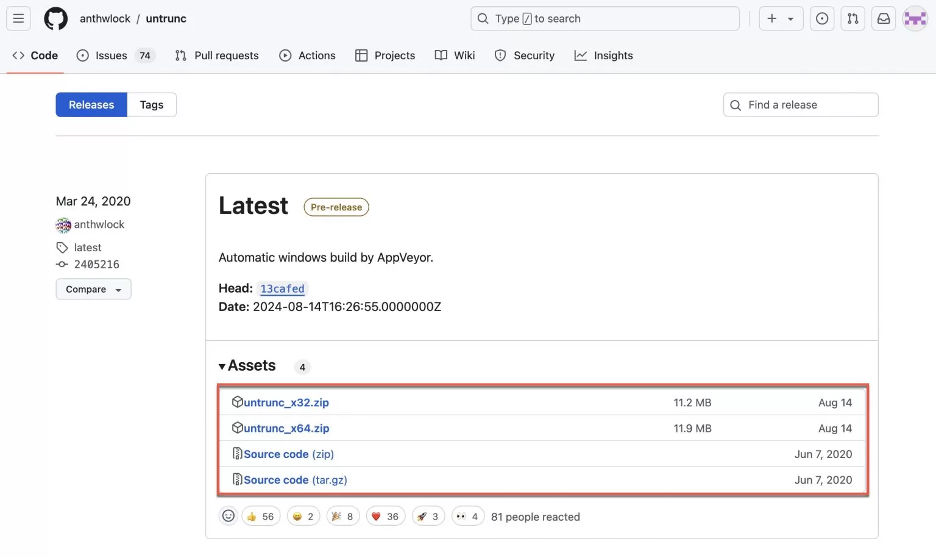
步骤2。打开命令提示符(CMD),然后导航到Untrunc取消拉链的文件夹。
步骤3。运行以下命令,替换文件路径:
untrunc.exe c:\ path \ to \ working-video.mp4 c:\ path \ to \ rofalsed-video.mp4
步骤4。等待该过程完成。
对于喜欢图形接口的用户,您可以使用Untrunc-GUI :
1。从未拉链的文件夹中启动Untrunc-GUI 。
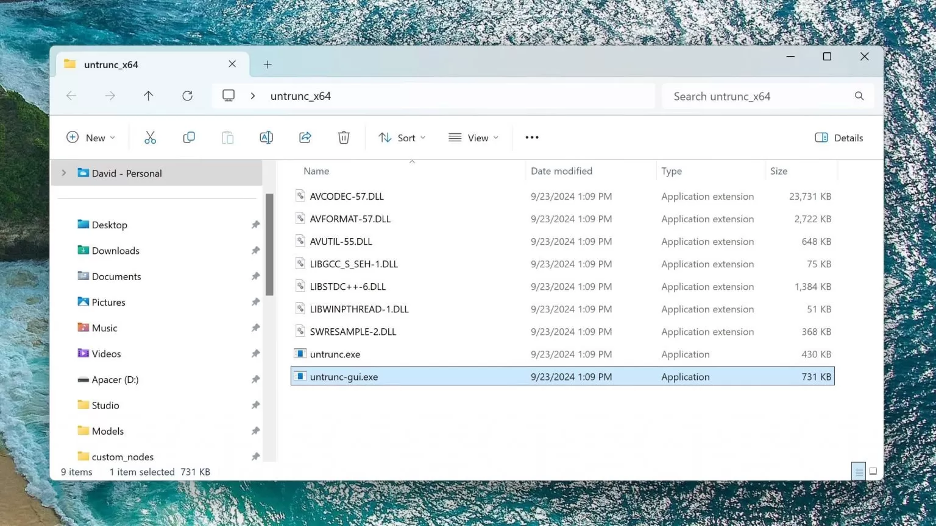
2。选择损坏的视频和健康参考视频。
3。单击执行并等待该过程完成。
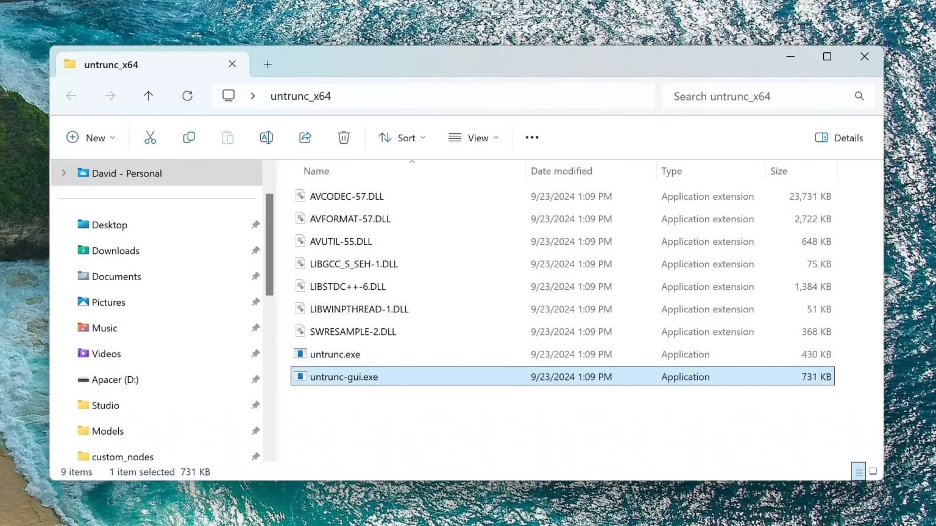
当您有一个匹配的健康视频文件以用作参考时,Untrunc效果最好。
专家分析:成功维修的机会
修复损坏的视频文件取决于损害的类型和程度。这是常见场景,方法有效性和成功率的概述:
| 腐败场景 | 轻松在线视频维修 | VLC媒体播放器 | Untrunc |
| 中断录音 | 高的 | 缓和 | 高的 |
| 文件传输错误 | 高的 | 缓和 | 高的 |
| 元数据损坏 | 高的 | 缓和 | 缓和 |
| 播放问题 | 高的 | 缓和 | 缓和 |
| 严重损坏 | 高的 | 低的 | 高的 |
常见问题(常见问题解答)
为什么在录制中断后找不到一些视频文件?
中断的记录可能导致不正确或不正确保存的文件。由于缺少元数据,这些文件可能不会出现在存储目录中,这阻止了操作系统或媒体播放器识别它们。
恢复覆盖文件的机会是什么?
恢复覆盖的文件具有挑战性。当文件被覆盖时,其原始数据将被替换,因此如果没有高级法医工具,就不可能恢复。但是,诸如Easeus在线视频维修之类的工具如果没有完全覆盖,则可以帮助修复部分损坏的文件。
如何免费在线修复损坏的视频?
您可以使用免费的在线工具(例如Easeus在线视频维修)来修复损坏的视频。只需上传损坏的文件,如果需要,请提供参考视频,然后遵循维修过程。该工具以大多数视频格式工作,并保留原始质量。
结论
诸如Easeus在线视频维修,VLC媒体播放器和Untrunc之类的工具为各种类型的视频腐败提供了实用的解决方案。 Easeus提供了无缝的在线维修体验,VLC是快速修复和格式转换的理想选择,而Unruncs则擅长使用参考视频恢复严重损坏的文件。通过了解腐败的原因并使用正确的工具,您可以有效地恢复视频并保持其质量。始终定期备份文件,并谨慎处理存储设备,以最大程度地降低未来腐败的风险。
